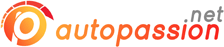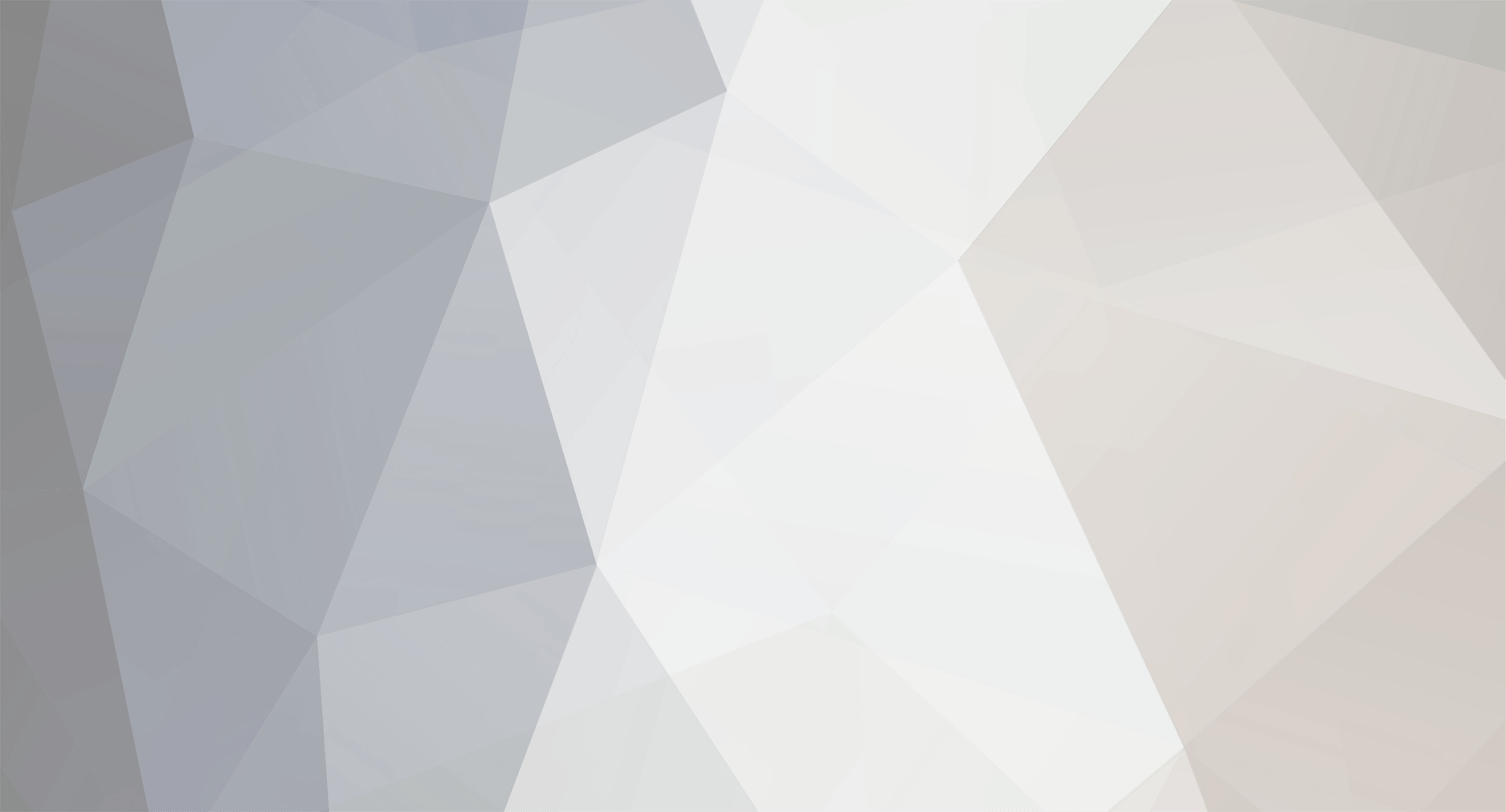-
Compteur de contenus
1 366 -
Inscription
-
Dernière visite
Type de contenu
Forums
Blogs
Boutique
Calendrier
Téléchargements
Galerie
Articles Auto
Sites
Annuaire Auto
Petites annonces
Tout ce qui a été posté par Laza
-
-
-
-
-
-
Finalement le côté "psychologique" comme tu dis, c'est important, donc comme personne ne répond, pour ma part j'ai essayé des réglages qui sont super sympas sur papier mais difficile à piloter et l'inverse est vrai. Les meilleurs temps ressortent avec la dernière version, donc le plus important c'est d'abord de bien se sentir au volant! Pour info, j'ai essayé quelques voitures hier soir juste histoire de, et la Suzuki envoie bien aussi hein! C'est vrai que quand on commence à toucher aux réglages, on devient assez frileux mais d'un autre côté c'est mieux d'être à plusieurs pour améliorer. Par exemple, sur teamspeak, il y a vraiment un coin "réglages". Donc, là je prépare la Suzuki, finalement plus rapide que l'Opel Je repose doucement le pied (gauche?) dans la simulation
-
-
Pour ceux qui aiment les chiffres, voici quelques stats par rapport à l'arrivée finale: 50% des concurrents sont issus de l'Asacm 16,6% de la Fmmsam 13,8% de l'Asatana3 8,4% de Tasamm 2,7% de l'Acct 2,7% de Msa 2,7% de Srk 2,7% de Ama L'écart du temps total entre le 1er et le dernier concurrent est de 35 minutes et 51 secondes sur 6 spéciales. 1er au classement général: 4 roues motrices groupe N 2ème au classement général: 4 roues motrices groupe N 3ème au classement général: 2 roues motrices groupe N Donc, les 3 premiers sont issus du groupe N. Meilleur équipage mixte: Sissi- Kristel (sa fille) Meilleur jeune pilote: Tax et le 2ème est Olivier sur 106 Kitcar (son 1er rallye) La voiture la plus rapide de plus de 20 ans est classée 5ème et de surcroît est 1ère de la catégorie M9 1ers du M11: Freddy-Yachine sur Polo Tdi (4ème position) A l'arrivée, 18 concurrents. 4 Subaru; 3 clio; 1 polo; 6 peugeot 205; 1 peugeot 204; 1 peugeot 106; 1 Vw golf; 1 citroen Il y avait 4 pilotes à l'arrivée qui étaient dans la catégorie "jeune pilote" Il y avait 6 pilotes à l'arrivée dans le trophée 205 (je savais pas qu'il existait) Il y avait 2 équipages mixtes Il y avait 6 voitures de plus de 20 ans Et enfin... 9 kilos de saucisses pour les affamés du Team so6 , autant de bouteilles (j'ai pas les chiffres) et des specateurs ravis
-
-

PROPOSITION D'ANIMATION POUR RALLYE FSAM 2009
Laza a répondu à un(e) sujet de henintsoa dans So6ment votre
-
-
-
-
Bravo aux vainqueurs et puis au Team So6, c'est la première fois que j'assiste à une telle initiative dans une spéciale Dommage pour Mamy Kely et Fafah, apparemment ils ont dû s'arrêter à 1 Km de l'arrivée de l'ultime spéciale... car la boîte s'était bloquée. Ils étaient 2ème. En tout cas, nous public, avons apprécié le spectacle
-
-
-
-
Au niveau de la hauteur de caisse... pourrait-on avoir quelques avis, je suis mitigé dessus. Evidemment j'en vois certains qui vont dire, ça dépend du terrain etc... mais juste d'une manière globale, la hauteur de caisse "sympa" pour le gravel, pour garder la vitesse, le confort et surtout les perfs ça nous intéresse
-
Ce que ne dit pas Beelabba c'est que suite à un appel téléphonique matinal, je lui ai posé la question sur la manière de modifier les angles parce que je lui expliquais que ça me gênait beaucoup de rouler avec des notes très aléatoires (si on roule aux notes notes, souvent le ravin n'est jamais bien loin et malheureusement ça incite finalement à limer) et il me l'a expliqué approximativement et ... comme toujours un grand Beelabba, le soir même un tuto tout beau tout frais! Encore merci Beelabba de nous faire découvrir tant de choses. sans vouloir faire du cirage de pompe outre mesure Maintenant, on peut faire de vraies recos, et se casser la tête sur l'annotation des virages, des pièges, des "à fond" ...c'est dingue cette simulation tout de même! C'est le réalisme qui vient à nous de plus en plus tous les jours Sinon, pour faire avancer on peut aussi créer un pacenote personnel: d'ailleurs pour ceux que ça peut intéresser, je pense faire le pacenote avec lequel on roule en rallye réel, donc le système de notes de Joda, qui est vraiment sympa: des Gauche 15++ et des droite 11,5 10m... voici le tuto (sur rallyesim http://forum.rallyesim.fr/viewtopic.php?f=38&t=507 ) [TUTORIEL] Création d'un pacenote personnel Message de Flat-twin Ce tutorial a pour but de vous expliquer le mieux possible la création d'un pacenote personnel (avec votre voix) et son installation avec pacenote manager. La 1ère chose à faire est de faire une sauvegarde de votre dossier SCI Games/Richard Burns Rally/Audio au complet. 1/ Matériel et logiciels nécessaires : - Pacenote Manager - un micro (ben oui sinon vous êtes mal partis pour vous enregistrer) - un logiciel permettant de traiter le son et d'enregistrer au format .OGG -(codec OggVorbis) : vous pouvez télécharger Audacity qui est gratuit et permet de faire tout ce dont on a besoin - de la patience et de la méthode Ce tuto sera fait pour le logiciel Audacity. Pour les personnes disposant d'un autre logiciel, je pense que vous saurez le faire fonctionner pour arriver à vos fins. 2/ Enregistrement des notes Vous avez 2 solutions : Enregistrer avec le magnétophone windows (mauvaise solution) Enregistrer directement dans Audacity (bonne solution) 2-1/ Réglages des paramètres d'enregistrement Lancer Audacity. Une fenêtre apparaît avec rien dedans si ce n'est les menus et barres d'outils. Sous les boutons de contrôle de lecture (et enregistrement) du son se trouve un menu déroulant contenant les différents périphériques d'enregistrement disponibles : [img:150:61]http://pix.nofrag.com/c/9/6/1fbaa834da0d734e3d51b388f384et.jpg[/img] Choisir dedans "microphone" ou "entrée ligne" (les deux fonctionnent chez moi). A gauche de ce menu déroulant se situe une petite barre de réglage du volume d'entrée, c'est-à-dire d'enregistrement. Il faudra ajuster ce volume en fonction de votre microphone et de la distance à laquelle de celui-ci vous dites les sons. 2-2/ Enregistrement des sons Dans un premier temps, il est bon de faire un essai pour vérifier que tout fonctionne avec les paramètres ci-dessus. S'il y a un problème, essayez de changer le périphérique d'enregistrement (menu déroulant) ou le volume d'entrée. Pour s'enregistrer, rien de plus simple : - Cliquez sur le bouton d'enregistrement [img:49:54]http://pix.nofrag.com/1/4/a/673896f565cf6fec4a983e2a470a8.jpg[/img] - enregistrez votre voix (une piste audio doit apparaître avec des variations dedans) - cliquez sur Stop [img:52:54]http://pix.nofrag.com/4/1/3/297f3bac9d8072a11db71d26ab1d6.jpg[/img] pour arrêter l'enregistrement Vous pouvez ensuite écouter le son en appuyant sur Espace (lecture) Si tout fonctionne on peut passer à la phase d'enregistrement des notes à proprement parler. Pour cela il faut avoir sous les yeux la liste des notes à dire. Je l'ai faite dans un petit fichier texte dispo ICI Ce petit fichier donne l'intégralité des notes entendues (quoique pour certaines...) dans le jeu. J'ai mis quelques commentaires entre parenthèses pour donner des exemples de variantes. Une fois que vous avez ce fichier sous les yeux, vous pouvez lancer l'enregistrement des notes. Cela peut se faire d'un seul bloc ou alors note par note (mais c'est beaucoup plus long). Si vous enregistrez d'un seul bloc, il faut bien laisser des espaces entre chaque note pour ensuite pouvoir les redécouper sans problème. Si vous enregistrez note par note, voir la section 3-1 du tuto. 3/ Sauvegarde des fichiers sons 3-1/ Enregistrement note par note Avec cette méthode, cela veux dire qu'à chaque note correspond un son dès l'enregistrement. En clair, vous cliquez sur le bouton enregistrer, vous dites votre note (gauche 90 par exemple) vous cliquez sur stop. Il faut alors sauvegarder le fichier son. Comme vous avez pu le constater, la liste des notes à dire est séparée en plusieurs parties, qui correspondent à plusieurs dossiers. - Dans un premier temps, créer un dossier temporaire sur votre disque dur. - Ensuite, créer 2 dossiers dans ce dossier temporaire : "Game" et "Speech" - dans le dossier "Speech", créer encore 3 dossiers "Fre", "NumFre" et "Broken" - puis enfin dans le dossier "Broken", créer un dossier "Fre" Cette architecture est indispensable pour la création et le bon fonctionnement du pacenote avec Pacenote Manager. On a donc l'architecture suivante : [img:206:182]http://pix.nofrag.com/9/6/9/9b2f9d79cbdc399106c82012d24ce.jpg[/img] Chaque partie de la liste des notes correspond à un de ces dossiers, lequel est précisé en tête de chaque partie. Ainsi pour chaque son enregistré, il faut le sauvegarder dans le dossier correspondant. Pour cela, il faut sélectionner le son avec le moins de blanc possible avant et après voir exemple ci dessous (vous pouvez écouter le son sélectionner en appuyant sur la barre d'espace): [img:150:91]http://pix.nofrag.com/6/4/9/1e9f746fc93ba7a658c4ce0d084e7t.jpg[/img] Une fois la partie intéressante du son sélectionnée, aller dans Fichier/Exporter la sélection en OggVorbis... : [img:150:91]http://pix.nofrag.com/5/9/6/988ab991e2a34a53d8e2afc2c2f26t.jpg[/img] On a alors la fenêtre d'enregistrement de fichier classique. Il n'y a plus qu'à choisir le dossier de destination (voir lequel grâce à la liste des notes), mettre un nom à la note puis cliquer sur "enregistrer". Répétez cette démarche pour toutes les notes des 2 premières parties. Il est tout de même conseillé de mettre les noms d'origine des notes pour ne pas surcharger le dossier Audio de RBR. (voir ce petit fichier excel ou alors l'image suivante) Pour les notes du dossier Speech/Broken/Fre, les noms doivent être impérativement ceux d'origine à savoir : - Batterie à plat : batterys_flat.ogg - Boîte cassée : gearbox_broke.ogg - Problème moteur : problem_engine.ogg - Direction cassée : steering_broke.ogg - Suspension cassée : sus_broke.ogg - Ca chauffe (température élevée) : water_temp.ogg - Il y a le feu : weve_got_fire.ogg - Il y a le feu (plus excité) : wewe_got_fire.ogg - Freins cassés : wv_lost_brakes.ogg Pour le GO, il faut l'enregistrer en .WAV. Pour cela, aller dans Fichier/Exporter la sélection en WAV... Ensuite sélectionnez le dossier Game et enregistrez. De même il doit impérativement se nommer Go.wav. 3-2/ Enregistrement en bloc La démarche est la même qu'au paragraphe précédent mais au lieu d'avoir à sélectionner la bonne partie du son après chaque enregistrement de note, vous devrez le faire à la fin (au lieu d'avoir une seule note dans l'enregistrement vous les avez toutes). Il faudra donc, une fois toutes les notes enregistrées, sélectionner la note qu'on veut puis aller dans Fichier/Exporter la sélection en OggVorbis et ainsi de suite pour chaque note de l'enregistrement. 4/ Création des fichiers .ini Ces fichiers vont permettre la lecture des sons dans le jeu. C'est le plus important car ils ne doivent pas comporter d'erreur. 4-1/ Si vous avez mis les noms d'origine des notes Dans ce cas c'est le plus simple. Il vous suffit de charger le mod Pacenote Original avec pacenote manager. Ensuite, allez dans le dossier SCI Games/Richard Burns Rally/Audio et faites une copie des fichiers CoOther.ini et Numother.ini dans votre dossier temporaire. L'étape suivante sera la création du pacenote avec Pacenote Manager (partie 5/ du tuto). 4-2/ Si vous avez mis des noms personnels pour les notes Dans ce cas il va falloir créer vous même les fichiers .ini, ce qui est long et c'est là qu'il faut de la patience et de la méthode (et surtout être bien organisé). Tout d'abord chargez le mod Pacenote Original avec pacenote manager. Ensuite, allez dans le dossier SCI Games/Richard Burns Rally/Audio et faites une copie des fichiers CoOther.ini et Numother.ini dans votre dossier temporaire. Là il faut ouvrir les fichiers .ini et les modifier en fonction des noms que vous avez donné aux notes (le fichier "CoOther.ini" correspond aux sons du dossier Speech/Fre et le fichier "Numother.ini" correspond aux sons du dossier Speech/NumFre). Le fichier excel de correspondance des notes (normalement déjà téléchargé ou l'image associée) vous donnera déjà la traduction des notes par rapport à leur nom original. Ensuite il faut changer les noms des notes. Par exemple admettons que vous ayez enregistré la 1ère note "gauche 90" et nommée celle-ci "gauche90.ogg". Dans le fichier CoOther.ini, la 1ère ligne correspond à cette note. Cela se présente comme ci-dessous : Code: [PACENOTE::90_LEFT] Sounds=1 Snd0=90 left La 1ère ligne donne le nom de la note associée dans le jeu (c'est là qu'il vous faut pour certaine la liste des notes avec la traduction), ici [PACENOTE::90_LEFT] veut dire que c'est le son associé à la note "gauche 90". La 2e ligne indique le nombre de sons pour cette note (ici 1 seul). La 3e ligne indique le nom du son, ici "90 left" (sous-entendu "90 left.ogg") Si votre fichier son se nomme "gauche90.ogg", il faudra donc changer la 3e ligne ainsi : Code: Snd0=gauche90 Il faut répéter cette opération pour toutes les notes et mettre exactement le nom de fichier correspondant, sans l'extension .ogg. Pour le fichier Numother.ini, la démarche est la même (la synthaxe du fichier est du même type, pour mieux comprendre, regarder dans le fichier excel ou sur l'image correspondante) Une fois que les fichiers .ini sont modifiés, on peut passer à l'étape suivante qui est la création du pacenote avec Pacenote Manager. 5/ Création du pacenote avec Pacenote Manager Cette étape est une des plus simples car il suffit de lancer Pacenote Manager et de suivre les instructions. Cependant je vais tout même rappeler le fonctionnement du logiciel. Il faut aller dans l'onglet "Générer un fichier de pacenotes". Ensuite on a la fenêtre suivante : [img:145:150]http://pix.nofrag.com/3/2/5/700ce31f16baa4be75a193e37695ct.jpg[/img] On retrouve notre architecture de dossiers, je vous rappelle que le dossier temporaire doit contenir les 2 fichiers "CoOther.ini" et "Numother.ini". Il faut donc sélectionner le dossier temporaire (il se met en bleu dans la fenêtre) puis donner un nom au pacenote (sans espace ni accent sinon je ne suis pas sûr que ça fonctionne) et enfin cliquer sur le bouton vert "Générer". Le fichier de pacenote est créé dans le dossier temporaire. 6/ Installation du pacenote avec Pacenote Manager Tout d'abord il faut copier le fichier .dat généré à l'étape précédente (dans mon exemple Notes_moi.dat) dans le dossier SCI Games/Richard Burns Rally/MOD_PaceNotes. Ensuite, lancez Pacenote Manager, allez dans l'onglet "Activer un pacenote dans le jeu" et votre pacenote doit apparaître dans la liste. [img:145:150]http://pix.nofrag.com/0/8/c/c1cb5e6bb232d8ca80abc48a83da3t.jpg[/img] Il suffit de le sélectionner et de cliqer sur le bouton vert "Appliquer ce Pace Notes dans le jeu" Maintenant vous pouvez tester votre pacenote. Je conseille côte d'arbroz et East West qui à elles deux contiennent toutes les notes (sauf pour les distances). Si des notes n'apparaissent pas, il faut vérifier les noms dans les fichiers .ini. Ceux-ci se trouvent dans le dossier SCI Games/Richard Burns Rally/Audio. Et voilà c'est fini. N'hésitez pas à poser vos question à la suite de ce message si vous avez des problèmes. Merci à PHIL63 pour avoir développé Pacenote Manager.
-
-
Kopecky, star à domicile Auteur de sept scratches en quinze spéciales, Jan Kopecky (Skoda) a enlevé la 8e manche IRC 2009 chez lui, en République tchèque. Kris Meeke (Peugeot), 2e, reste leader du championnat. Le Tchèque Jan Kopecky (Skoda Fabia) a remporté le Rallye de Barum, 8e manche du Challenge intercontinental des rallyes (IRC), dimanche à Zlin, devant le Britannique Kris Meeke (Peugeot 207) et le Finlandais Juha Hanninen (Skoda Fabia). Kopecky, en tête depuis la 2e spéciale, samedi matin, a réussi à conserver jusqu'au bout une minute d'avance sur Meeke, toujours leader du Championnat IRC grâce à trois victoires cette saison. Le Britannique n'était que 33e après la super-spéciale d'ouverture, vendredi soir. C'est la 2e victoire d'une Skoda cette saison en trois rallyes, puisque Hanninen avait remporté en juillet le rallye de Russie. Kopecky était pilote d'usine Skoda en Championnat du monde des rallyes les dernières saisons où la marque tchèque était présente en WRC. Deux des principaux favoris avaient été éliminés prématurément, le Français Nicolas Vouilloz, champion IRC en titre, quand sa 207 a pris feu dans l'ES4, suite à un problème mécanique, puis l'Italien Giandomenico Basso dans l'ES8, sur sortie de route. Vice-champion IRC sortant, le Belge Freddy Loix a abandonné dimanche matin, suite à une crevaison ayant provoqué de gros dégâts sur sa 207 de l'écurie Kronos. Il reste 3e du championnat, à égalité avec Basso, derrière Meeke et Kopecky. Résultat final 1. Jan Kopecky-Petr Stary (CZE/Skoda Fabia) 2h 24 min 21.1 sec 2. Kris Meeke-Paul Nagle (GBR/Peugeot 207) à 1 min 0.4 sec 3. Juho Hanninen-Mikko Markkula (FIN/Skoda Fabia) à 2 min 0.8 sec 4. Roman Kresta-Petr Gross (CZE/Peugeot 207) à 2 min 10.8 sec 5. Martin Prokop-Jan Tomanek (CZE/Peugeot 207) à 2 min 39.6 sec ... Vainqueurs des spéciales Kopecky 7 (ES2, ES3, ES5, ES6, ES8, ES9, ES11), Hanninen 4 (ES1, ES7, ES14, ES15), Meeke 4 (ES4, ES10, ES12, ES13) Principaux abandons Nicolas Vouilloz-Nicolas Klinger (FRA/Peugeot 207), incendie (ES4); Giandomenico Basso-Mitia Dotta (ITA/Abarth Grande Punto), sortie de route (ES8), Freddy Loix-Frédéric Miclotte (BEL/Peugeot 207), crevaison (ES10) Classement Pilotes (après 8 manches) 1. K. Meeke (GBR) 42 pts 2. J. Kopecky (CZE) 39 pts 3. G. Basso (ITA) 27 pts . F. Loix (BEL) 27 pts 5. J. Hanninen (FIN) 20 pts 6. N. Vouilloz (FRA) 19 pts 7. S. Ogier (FRA) 10 pts . C. Tundo (KEN) 10 pts ... Classement Equipes 1. Peugeot 95 pts 2. Skoda 59 3. Mitsubishi 42 4. Abarth 34 5. Proton 5 Prochain rallye: Principe de Asturias (Espagne), 10-12 septembre (asphalte)
-
-